Capitolo 5 altre funzioni utili – TA Triumph-Adler DC 2045 Manuale d'uso
Pagina 63
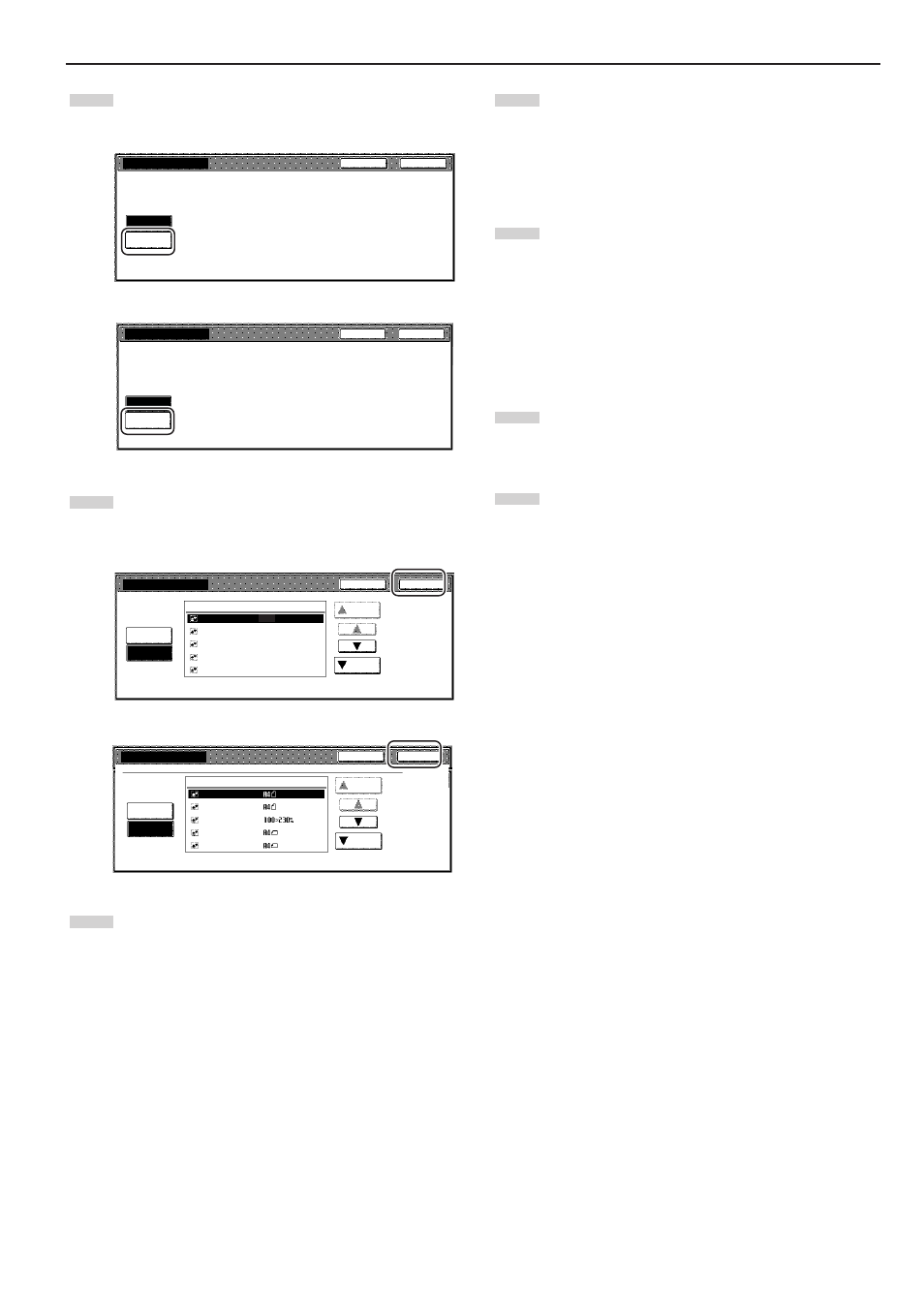
Capitolo 5 ALTRE FUNZIONI UTILI
5-21
6
Premere il tasto “Loading Form”.
Verrà visualizzato un elenco delle maschere registrate.
Specifiche in pollici
Specifiche metriche
7
Selezionare dall’elenco l’immagine che si desidera utilizzare,
quindi premere il tasto “Close”. Il pannello a sfioramento
tornerà alla schermata visualizzata nel passaggio 4.
Specifiche in pollici
Specifiche metriche
8
Posizionare gli originali che si desidera copiare, quindi
passare direttamente al punto 10.
9
Se si utilizza l’Elaboratore documenti, accertarsi che
l’originale da utilizzare come maschera sia il primo degli
originali da copiare.
Se invece si utilizza il piano in vetro, posizionare l’originale
che si desidera utilizzare come maschera.
10
Premere il tasto [Start].
Verrà avviata la scansione dei documenti originali.
Se gli originali sono posizionati nell’Elaboratore documenti, la
copia verrà avviata automaticamente.
Se si posiziona un originale sul piano in vetro, verrà
visualizzato un messaggio che richiede di posizionare il
documento successivo. In tal caso, passare al punto
successivo.
11
Sostituire il primo originale con il successivo, quindi premere
il tasto [Start]. Verrà avviata la scansione dell’originale
successivo.
12
Una volta completata la scansione di tutti i documenti
originali, premere il tasto “Scanning finished”. Verrà avviata la
copia.
Back
Close
Form selection
Form
Scan form
once
Loading
Form
Down
Up
Form006
Form005
Form004
Form003
Form002
Form
1200dpi
Select Form
Scan form
once
Loading
Form
Form 005
Form 004
Form 003
Form 002
Form 001
Back
Close
Up
Down
11x8
1
/
2
"
11x8
1
/
2
"
8
1
/
2
x11"
11x8
1
/
2
"
11x8
1
/
2
"
Back
Close
Form selection
Set form.
Press Start key.
Scan form
once
LOADING
FORM
Set
Paper size
Overlay 1st image on the scanned
image or on registered form.
Back
Close
Form selection
y
Overlay first scanned image onto
the scanned image or on registered from.
Scan form
once
Loading
Form
Select Form
Back
Close